Dalla normale app di Facebook non possiamo gestire una pagina come facciamo dal computer perché alcune funzioni non sono disponibili, come ad esempio la programmazione o le statistiche complete. Esiste un applicazione apposta per gestire una pagina Facebook dallo smartphone, e ora vediamo tutto quello che devi sapere a riguardo e come usarla nel pratico.
Indice
- Installare Meta Business Suite
- Fare l’accesso a Facebook
- Pianificare Post e Storie
- Gestire Post e Storie
- Strumenti per gestire la pagina
- Messaggi ricevuti, inviati e notifiche
- Assistenza Facebook
Installare Meta Business Suite
Come abbiamo detto, lo strumento di cui ci serviamo è un applicazione gratuita. Se hai un dispositivo Android, devi installare Meta Business Suite dal Play Store, se hai un iPhone invece devi installare Meta Business Suite dal Apple Store.
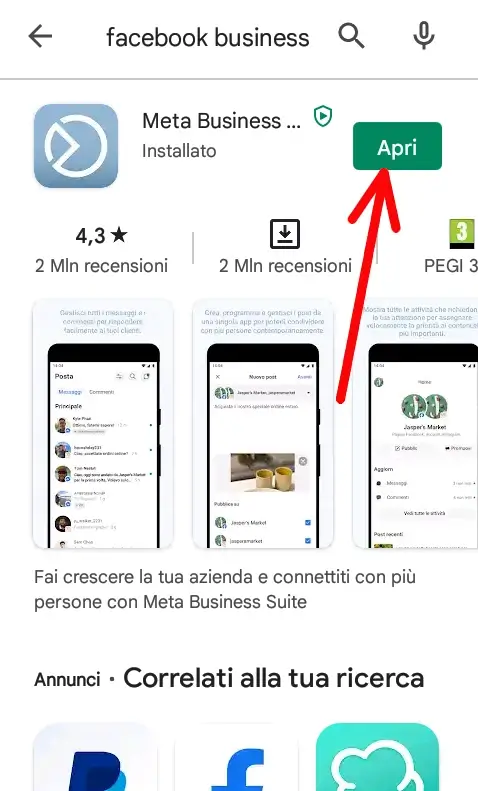
Fare l’accesso a Facebook
Le immagini di partenza utilizzate per illustrare la procedura provengono da Subito.it e sono di sua proprietà. Sono state ricavate svolgendo l'operazione in prima persona, al solo scopo informativo.
Una volta aperta l’app, dobbiamo effettuare l’accesso con le nostre normali credenziali di Facebook. Una volta inserite mail (o numero) e password, saremo nella pagina iniziale, la home, di Facebook.
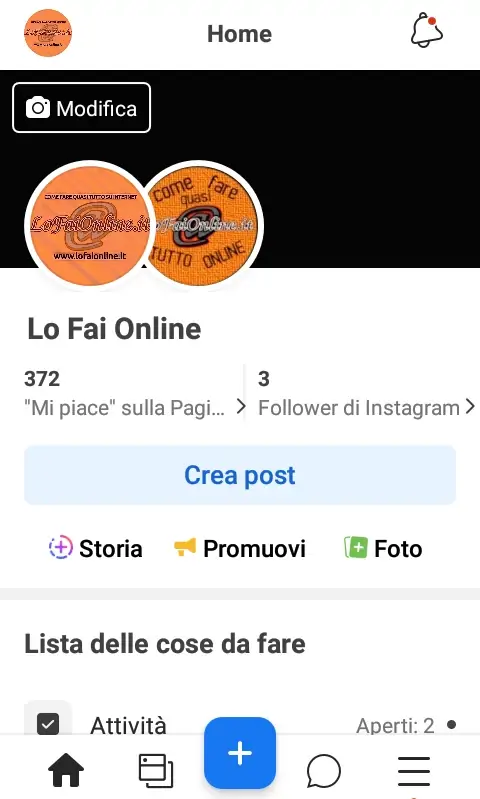
Cliccando sul secondo simbolo in basso, indicato dalla freccia, le due schede, andiamo a vedere i post e le storie.
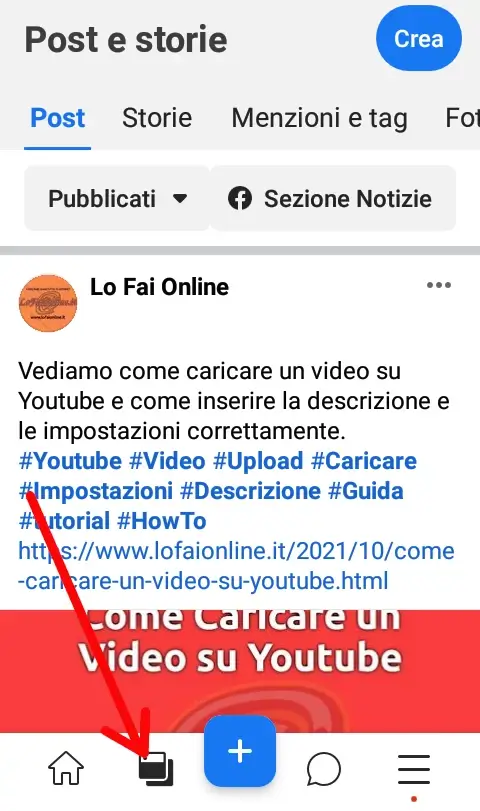
Pianificare i Post e le Storie
In alto vediamo sotto il titolo “post e storie” una riga con le scritte “post”, “storie”, “menzioni e tag”. Scorrendo verso sinistra cliccando su quella riga vediamo altre voci di gestione della pagina, tra cui “strumenti di pianificazione“, indicato dalla freccia, su cui clicchiamo.
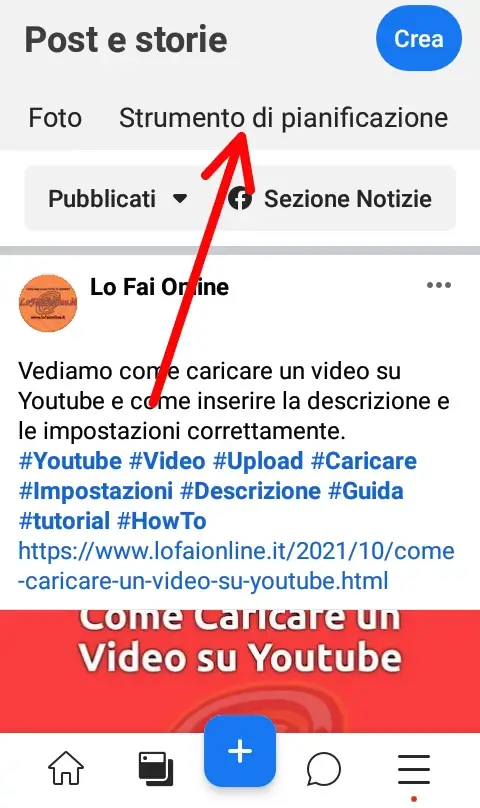
L’app a questo punto ci dice che lo strumento è stato spostato, e clicchiamo su “accedi allo strumento di pianificazione” indicato dalla freccia.
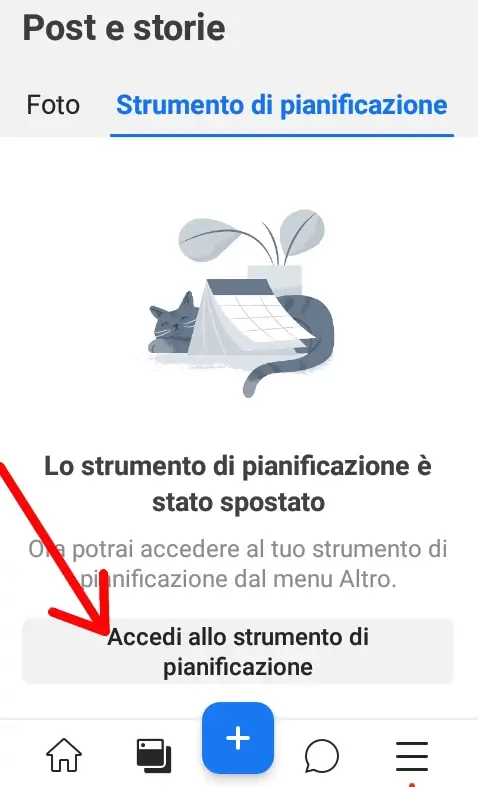
Dopo aver cliccato saremo nello strumento di pianificazione dei post e delle storie. Per programmare un post, dobbiamo cliccare su “crea post” indicato dalla freccia in alto a destra. Sotto vediamo un elenco dei post programmati, e per modificarlo o riprogrammarlo dobbiamo cliccare sui tre puntini indicati dalla freccia piccola più in basso. Per tornare indietro clicchiamo sulla freccia indietro indicata in alto a sinistra.

Gestire Post e Storie
Dalla sezione da cui siamo partiti, cioè “post e storie“, che come abbiamo visto all’inizio e raggiungibile cliccando sul secondo simbolo in basso a sinistra, quello delle schede, possiamo vedere vari tipi di post. Per scegliere, clicchiamo su “programmati” come indicato dalla freccia.
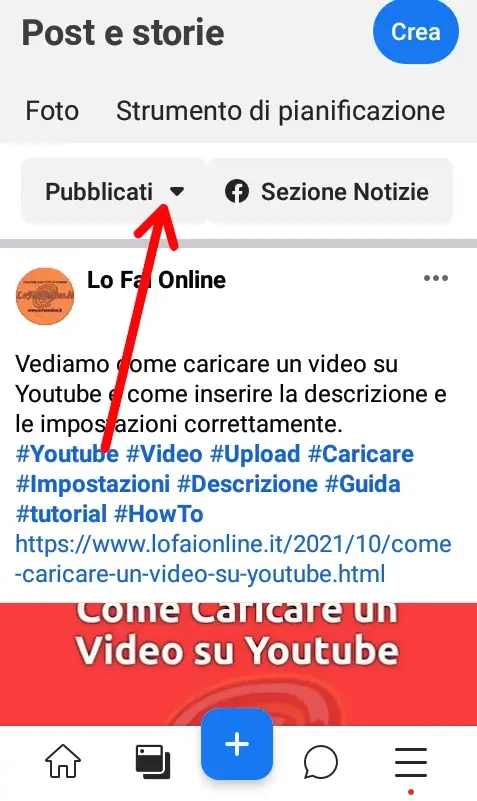
Ora possiamo scegliere se vedere i post già pubblicati, quelli in programma, o le bozze, e gestirli direttamente da qui.
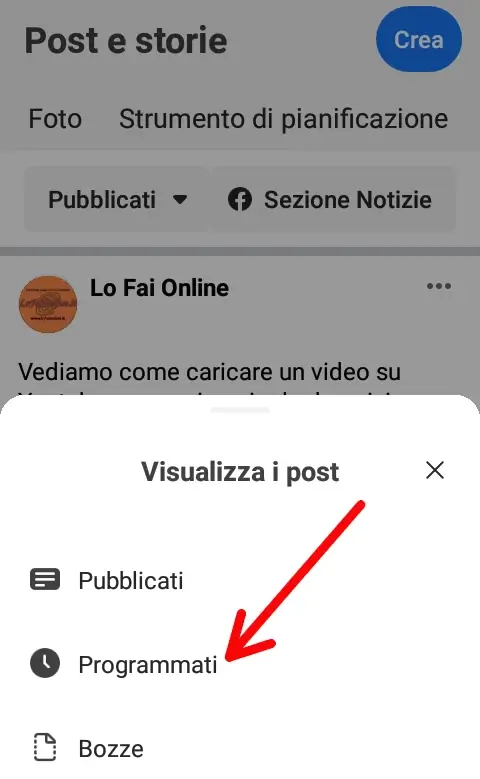
Strumenti per gestire la Pagina
Cliccando sulle tre righe indicate in basso a destra, visualizziamo gli altri strumenti di gestione della pagina. Da qui vediamo e possiamo gestire le notifiche, le inserzioni, di nuovo lo strumento di pubblicazione, gli appuntamenti, la gestione dei file, gli eventi.
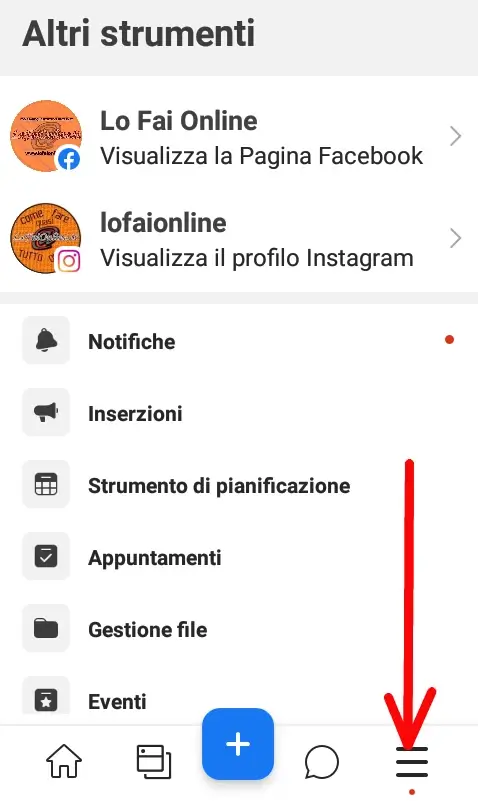
E continuando verso il basso troviamo ancora gli insights, cioè le statistiche della nostra pagina, le impostazioni dell’account e il centro assistenza.
Messaggi Ricevuti, Inviati e Notifiche
Cliccando sulla nuvoletta indicata dalla freccia infine andiamo a vedere i messaggi inviati alla nostra pagina.
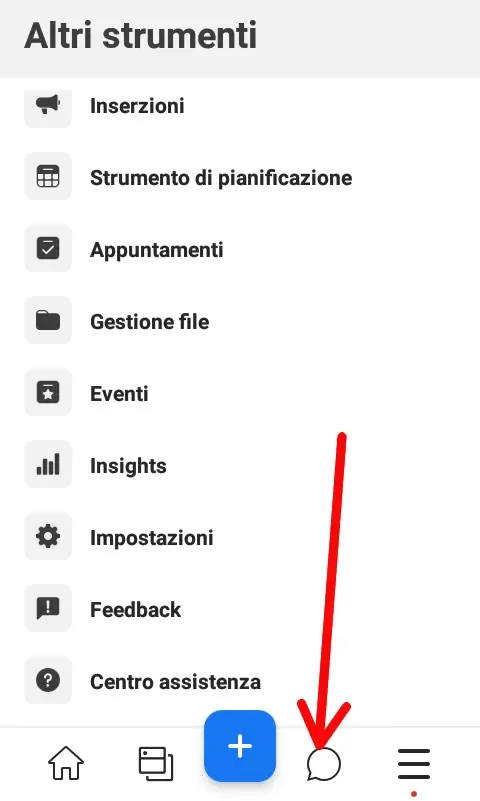
Per tornare alla pagina principale, la home, dobbiamo cliccare sul simbolo della casa indicato in basso a sinistra. Da questa pagina, possiamo vedere le notifiche cliccando sulla campanella indicata in alto a destra. Per pubblicare direttamente da qui un post, possiamo cliccare su “crea post” oppure sul simbolo “+” indicato dalla freccia.
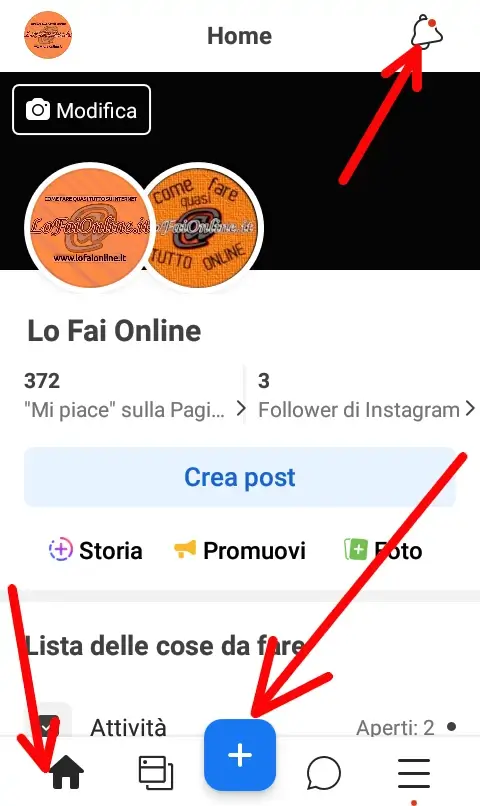
Dopo possiamo scegliere se vogliamo pubblicare un post, una foto, una storia o un inserzione. Per fare un live, bisogna usare l’app normale di Facebook.
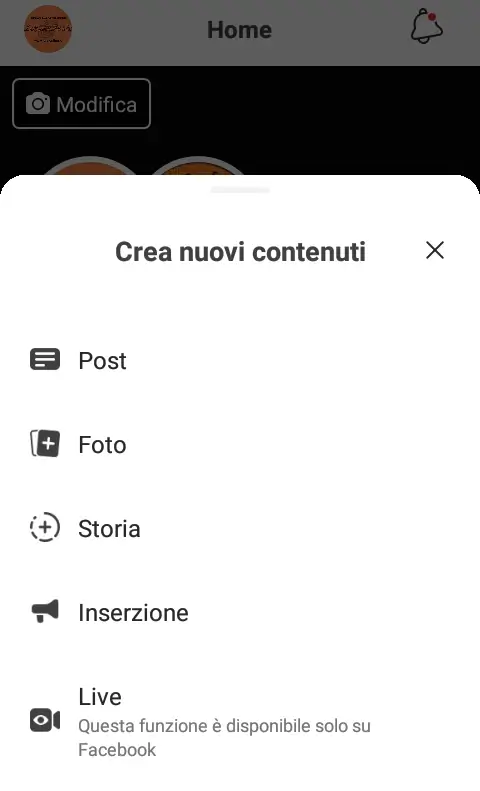
Ed ecco come gestire in tutte le sue possibilità una pagina Facebook dal telefono.
Assistenza Facebook
Per ulteriori informazioni e approfondire l’argomento, puoi leggere la Pagina Assistenza Facebook, e se vuoi contattare Facebook per domande o richiesti, trovi tutte le modalità disponibili nella Pagina Contatti Facebook.
Se la guida ti è stata utile, puoi dimostrare il tuo apprezzamento iscrivendoti al nostro Canale Youtube, dove le guide diventano Video Guide. Oppure mettendo mi piace alla nostra Pagina Facebook, dove puoi anche contattarci per eventuali dubbi o farci sapere com’è andata. In alternativa, trovi tutti i metodi per contattarci alla Pagina Contatti.
